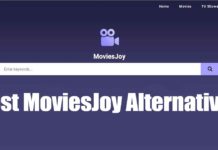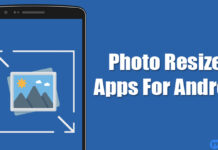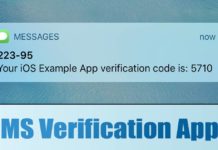Admettons-le ; que tout le monde aime jouer à des jeux pendant son temps libre. Bien que les utilisateurs préfèrent aujourd’hui jouer à des jeux depuis leur téléphone, cela n’a toujours pas affecté la tendance des jeux sur PC. Les jeux PC haut de gamme comme PUBG et Fortnite ont déjà fait passer la frénésie de jeu à un niveau supérieur.
Nous sommes sûrs que vous avez peut-être vu de nombreux joueurs gagner de l’argent en jouant à des jeux. Il est possible de générer des revenus supplémentaires en jouant à des jeux. YouTube est une plate-forme offrant aux joueurs la possibilité de présenter leurs talents de joueur.
Vous ne le croirez pas, mais deux des cinq chaînes YouTube avec le plus d’abonnés sont liées aux jeux. Cela montre donc clairement qu’être payé pour jouer à des jeux sur YouTube est une tendance en croissance rapide. Vous devez enregistrer et télécharger vos vidéos de jeux sur YouTube. Ensuite, après quelques semaines ou mois, vous aurez la possibilité de monétiser vos vidéos.
Lisez aussi : Comment couper des vidéos à l’aide de VLC Media Player sous Windows
15 meilleurs logiciels d’enregistrement de jeux pour Windows 11/10
Cependant, pour télécharger les vidéos de gameplay, vous devez d’abord les enregistrer. Ainsi, dans cet article, nous parlerons de quelques meilleurs outils qui vous permettent d’enregistrer vos vidéos de jeu. Avec ces outils, vous pouvez facilement enregistrer l’écran de votre ordinateur.
1. Action!
Il s’agit d’un excellent outil d’enregistrement de jeux compatible avec toutes les versions de Windows. Action! Permet le streaming et l’enregistrement en temps réel du bureau Windows dans une superbe qualité vidéo HD.
Avec Action! Vous pouvez enregistrer et diffuser votre jeu, des vidéos de lecteur Web, enregistrer de la musique, capturer des captures d’écran, accéder à distance à votre PC, jouer à des jeux PC avec des appareils Android et bien plus encore que vous apprendrez après avoir téléchargé cet outil.
2. Gamecaster XSplit
Un autre meilleur outil pour capturer un gameplay spécial sur votre PC Windows. Il existe différentes versions de ce jeu, gratuites et payantes.
XSplit Gamecaster vous permet de diffuser et d’enregistrer facilement vos plus grands moments de jeu en un seul clic. C’est simple, facile à utiliser et parfait pour partager votre jeu avec le monde.
3. Histoire
Cet outil vous permet d’enregistrer le jeu sur votre PC Windows en ajustant la qualité d’enregistrement du jeu selon vos souhaits. Dxtory est un outil de capture de films pour les applications DirectX et OpenGL.
Étant donné que les données sont directement acquises à partir d’une mémoire tampon de surface, elles sont très rapides et fonctionnent avec une faible charge.
4. Théâtre d’ombres
Il s’agit d’un utilitaire d’enregistrement d’écran à accélération matérielle pour les PC Windows utilisant des GPU GeForce, créé par Nvidia Corp dans le cadre de son logiciel GeForce Experience. Il peut être configuré pour enregistrer en continu, permettant à l’utilisateur de sauvegarder la vidéo de manière rétroactive.
5. Bandicam
Il s’agit d’un enregistreur d’écran léger pour Windows qui peut capturer tout ce qui se trouve sur l’écran de votre PC sous forme de vidéo de haute qualité. De plus, il permet d’enregistrer une zone spécifique sur un écran de PC ou de capturer un jeu utilisant les technologies graphiques DirectX/OpenGL.
Bandicam vous aidera à réaliser une capture de jeu avec un taux de compression élevé tout en gardant la qualité vidéo plus proche de l’œuvre originale et offre des performances bien supérieures à d’autres logiciels d’enregistrement qui offrent des fonctions similaires.
6. Équipement D3D
La fonction d’enregistrement de jeu D3DGear a un impact très minime sur les performances du jeu et ne peut pas entraîner de retard ou de baisse importante de la fréquence d’images du jeu. Il s’agit d’un logiciel d’enregistrement de jeux à grande vitesse pour PC. Il permet aux utilisateurs d’enregistrer le gameplay du film sans ralentir le jeu.
L’outil d’enregistrement de jeux produit des vidéos de haute qualité avec des fichiers de petite taille. De plus, la fonction d’enregistrement de jeu D3DGear prend en charge l’enregistrement par microphone, l’enregistrement Push-To-Talk et l’enregistrement par superposition de caméra faciale.
7. Fraps
Fraps est une application Windows universelle qui peut être utilisée avec des jeux utilisant la technologie graphique DirectX ou OpenGL. Fraps peut capturer de l’audio et de la vidéo jusqu’à 7 680 × 4 800 avec des fréquences d’images personnalisées de 1 à 120 images par seconde ! De plus, tous les films sont enregistrés avec une qualité exceptionnelle.
8. Barre de jeu Windows 10
Il s’agit d’une fonctionnalité intégrée fournie avec Windows 10. Vous devez appuyer sur la touche Windows + G pendant que vous jouez au jeu, pour éventuellement ouvrir une barre de jeu.
Vous pouvez cliquer manuellement sur les boutons pour démarrer ou arrêter l’enregistrement. La nouvelle barre de jeu Xbox possède de nombreuses autres fonctionnalités comme un compteur FPS caché, un gestionnaire de tâches secondaire, etc.
9. Camtasia
Eh bien, Camtasia rend le montage vidéo étonnamment simple. L’éditeur glisser-déposer et les ressources vidéo vous aident à terminer vos vidéos plus rapidement. Aucune expérience vidéo n’est nécessaire.
Camtasia facilite l’enregistrement de votre écran ou l’importation de vos fichiers vidéo et audio (MP4, WMV, MOV, AVI, etc.)
dix. OBS Classique
Il s’agit d’une autre solution open source populaire pour enregistrer le gameplay. Non seulement ceux-ci, mais OBS Studio peut également diffuser vos flux de jeux sur des plateformes comme Twitch.
Bien qu’il s’agisse d’un outil avancé, il offre des fonctionnalités simples d’enregistrement et de capture d’écran sur Windows 10.
11. Écran Filmora
L’outil vous permet d’enregistrer simultanément l’intégralité de l’écran ou une zone spécifiée de l’écran avec l’audio du système, le microphone et la webcam.
L’une des fonctionnalités d’enregistrement les plus importantes est que Filmora Scrn peut enregistrer des jeux rapides à 120 images par seconde, ce qui est essentiel si vous souhaitez une excellente image d’enregistrement de gameplay.
12. Ezvid
Eh bien, Ezvid est un autre outil gratuit que vous pouvez utiliser pour enregistrer des vidéos de jeux. L’application est gratuite mais permet uniquement aux utilisateurs d’enregistrer jusqu’à 45 minutes de jeu.
Ainsi, si vous souhaitez enregistrer 2 heures de jeu, Ezvid pourrait vous décevoir. Cependant, il n’y a pas de filigrane sur les vidéos enregistrées et vous pouvez également enregistrer l’audio du microphone.
13. Expérience Nvidia GeForce
Cet outil fait partie des pilotes Nvidia et s’installe automatiquement si vous disposez d’un GPU Nvidia. La Nvidia GeForce Experience propose une fonctionnalité ShadowPlay qui offre aux utilisateurs de nombreux outils de jeu comme un enregistreur d’écran. Non seulement cela, mais Shadowplay utilise également le GPU pour gérer l’encodage vidéo.
14. Screencast-O-Matic
Il s’agit d’un autre meilleur outil de screencasting et de montage vidéo pour le système d’exploitation Windows. L’avantage de Screencast-O-Matic est qu’il dispose également d’un enregistreur d’écran intégré qui peut être utilisé pour enregistrer des écrans Windows.
La capture d’écran, la webcam et l’enregistrement audio ne durent que 15 minutes sur sa version d’essai gratuite.
15. Caméra gratuite iSpring
Il s’agit d’un autre logiciel d’enregistrement d’écran Windows le mieux noté et gratuit de la liste qui peut être utilisé pour enregistrer un jeu. Cependant, la partie la plus importante d’iSpring Free Cam est son interface conviviale, qui semble propre et bien organisée.
De plus, iSpring Free offre la possibilité de télécharger directement les enregistrements sur divers sites de streaming comme YouTube, Dailymotion, etc.
Lisez également : Comment enregistrer un écran sous Windows 10/11 sans aucun logiciel
Oui, vous pouvez facilement enregistrer l’écran de votre ordinateur avec les outils répertoriés dans l’article.
La plupart des outils répertoriés dans l’article pouvaient être téléchargés et utilisés gratuitement. Mais cela pourrait ajouter un filigrane aux vidéos.
Oui, ces outils étaient 100 % sûrs à utiliser. Cependant, assurez-vous de télécharger les outils à partir de sources fiables.
Voici donc quelques-uns des meilleur logiciel d’enregistrement de jeux que vous pouvez utiliser sur votre PC Windows 10/11. Si vous connaissez un autre logiciel de ce type, faites-le-nous savoir dans la zone de commentaires ci-dessous. J’espère que cet article vous a aidé! S’il vous plaît, partagez-le également avec vos amis.